Utwórz grupę e-mail, aby zapewnić bezproblemową obsługę
- Grupy e-mail odgrywają istotną rolę, a jeśli chodzi o powszechnie używaną usługę, taką jak Gmail, ich znaczenie jeszcze bardziej wzrasta.
- Grupa e-mail umożliwia wysyłanie e-maili na wiele adresów jednocześnie.
- W przypadku Gmaila możesz łatwo utworzyć etykietę i dodać żądane adresy.

Gmail pozostaje jedną z najczęściej używanych usług pocztowych na świecie, z ponad 1,8 miliarda aktywnych użytkowników. A większość użytkowników często wysyła e-maile do kilku użytkowników, szczególnie w organizacjach, a nawet grupach społecznościowych. W rezultacie tworzą grupową wiadomość e-mail w Gmailu.
Nawet w przypadku innych aplikacji, np. Poczta systemu Windows, użytkownicy mogą tworzyć grupy. Ale czy to wszystko jest istotne? Czy tworzenie grup e-mail w Gmailu pomaga? Dowiedzmy się i nauczmy, jak utworzyć grupę e-mail w Gmailu.
W jakim celu tworzy się e-mail grupowy?
Tworzenie grupowej listy adresów e-mail ma kilka zalet. Oto najważniejsze z nich:
- Oszczędza czas: główną zaletą tworzenia grup e-mail jest to, że użytkownicy nie muszą indywidualnie dodawać dużej liczby adresów, co pomaga zaoszczędzić znaczną ilość czasu.
- Upraszcza proces: podczas dodawania pojedynczych adresów istnieje ryzyko pominięcia kilku. Ale utworzenie grupy e-mail eliminuje taką możliwość i zapewnia bezproblemowy proces. A w połączeniu z efektywny klient poczty, uzyskasz jeszcze lepsze wrażenia.
- Zapewnia lepsze zarządzanie: Dzięki grupom e-mail możesz mieć wymaganych członków organizacji w pętli w celu uzyskania ważnych informacji, co skutkuje lepszym zarządzaniem.
Jak utworzyć grupową listę e-mail w Gmailu?
- otwarty Gmail, Kliknij na Aplikacje Google ikonę w prawym górnym rogu, a następnie wybierz Łączność.

- Teraz zaznacz pola wyboru przed kontaktami, które chcesz dodać do grupy, kliknij przycisk Zarządzaj etykietami ikonę i wybierz Utwórz etykietę.

- Wprowadź nazwę etykiety w polu tekstowym i kliknij Ratować.

- Po utworzeniu etykiety wróć do Gmail, zacznij redagować wiadomość e-mail, a następnie w pliku Do wprowadź nazwę etykiety i wybierz ją z menu.

- Obecny e-mail zostanie teraz wysłany na wszystkie adresy e-mail dodane do grupy/etykiety.
- Aplikacja Gmail dla systemu Windows: czy jest jakiś sposób na jej zainstalowanie?
- Jak utworzyć i skonfigurować grupowy e-mail w programie Outlook
- Poczta Yahoo nie odbiera wiadomości e-mail? Oto, co należy zrobić
- Ta wiadomość nie została pobrana z serwera [Poprawka]
To wszystko! W ten sposób użytkownicy mogą utworzyć grupę w Gmailu i jednocześnie wysyłać e-maile na wiele adresów. Gdy zaczniesz korzystać z tej funkcji, z pewnością zwiększy to produktywność i zminimalizuje liczbę błędów.
Zanim wyjdziesz, sprawdź kilka szybkie wskazówki, jak przyspieszyć Gmaila jeśli działa wolno lub utknął.
W przypadku jakichkolwiek pytań lub podzielenia się opinią na temat Gmaila zostaw komentarz poniżej.
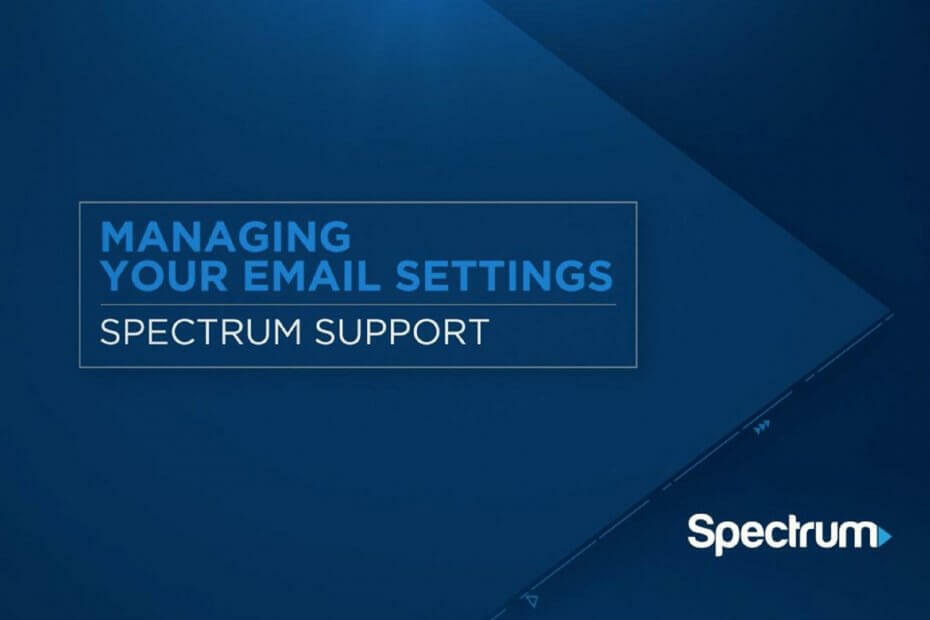

![Najlepsze oferty Mailbird, których nie możesz przegapić [Poradnik 2021]](/f/74c8dc9ce89f06fb99d6afdc4ff02285.jpg?width=300&height=460)